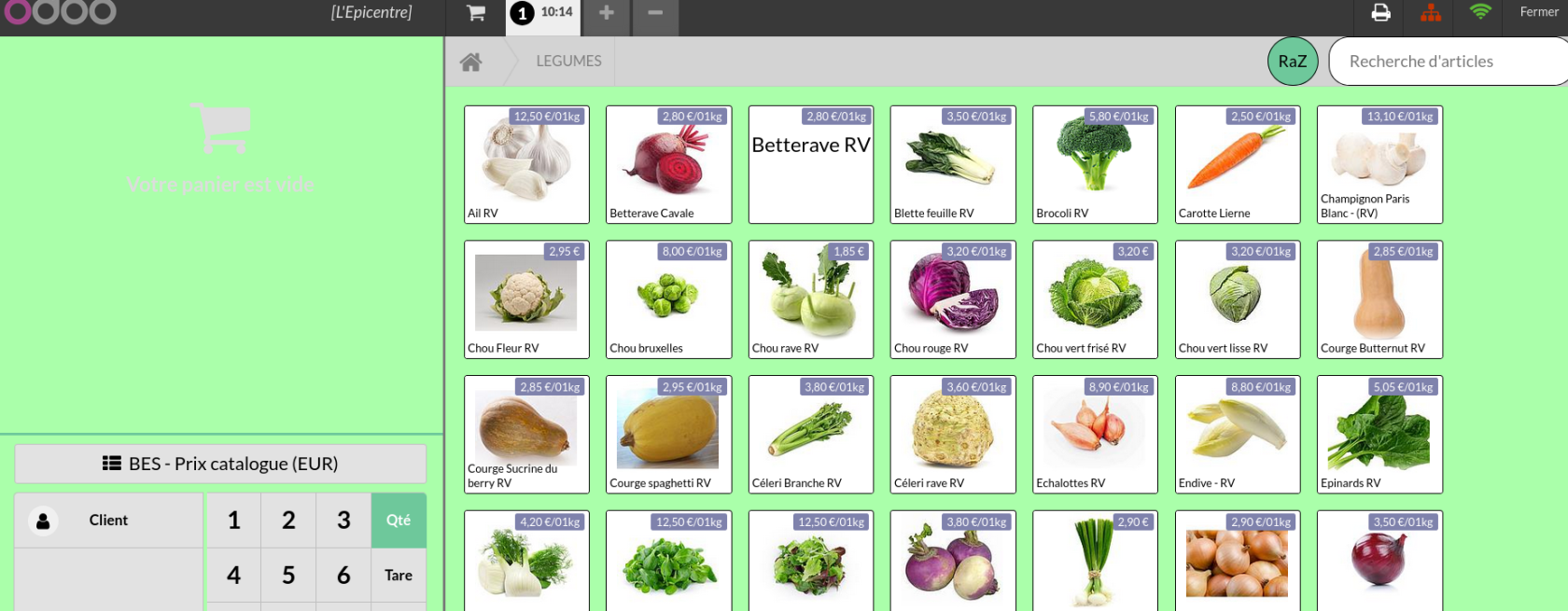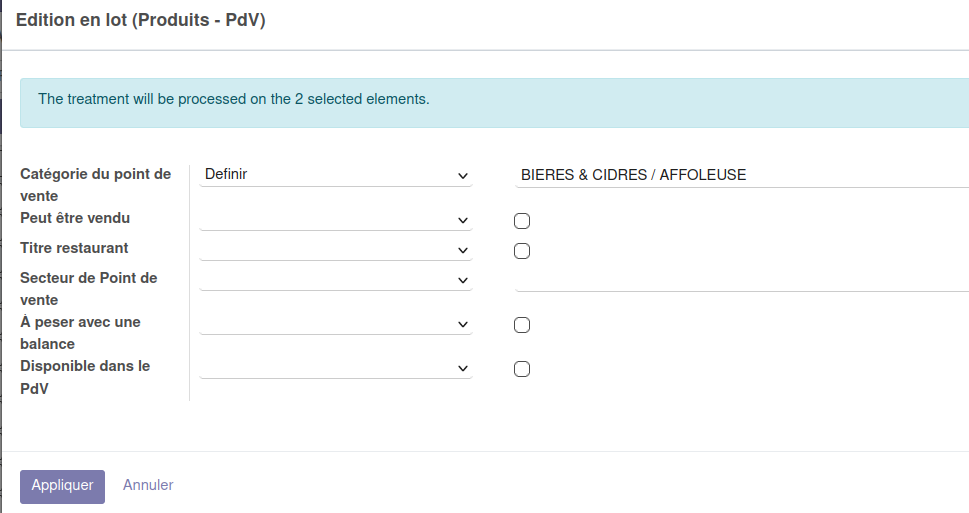1 - Paramétrage du Point de Vente
| Paramétrages sur lesquels vous êtes autonomes | Paramétrages à convenir avec le pôle informatique |
|
|
Catégories du point de vente
L'objectif est de créer des catégories "mères" (ce sont celles que l'on verra en 1er lieu en se connectant au point de vente) et les sous-catégories ("catégories filles").
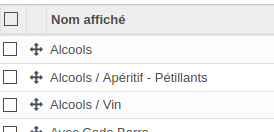
|
Nos préconisations :
|
Aller dans Point de Vente >> Configuration >> Article >> Catégorie d'articles PdV et cliquer sur le bouton "Créer".
Saisir le nom, la catégorie mère et une image (facultatif), puis cliquer sur "Enregistrer"
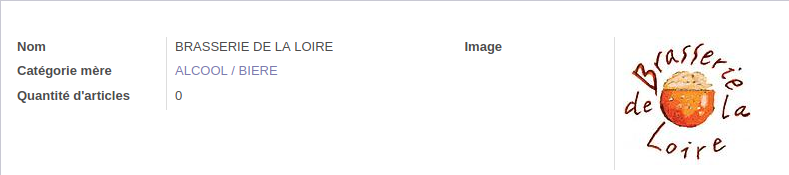
Une fois le point de vente lancé, lorsque vous cliquerez sur "alcool" puis "Bière", la nouvelle catégorie s'affiche :

Une catégorie dans laquelle il n'y aurait aucun article de rangé ne s'affiche pas dans le point de vente. Ceci est particulièrement utile si vous utilisez les secteurs de vente (ex. Si vous avez un point de vente avec un secteur "épicerie" et un secteur "bar" par exemple), pour n'afficher que les articles de l'un ou l'autre des secteurs selon comment vous vous connectez.
- Pour attribuer en masse une catégorie de point de vente à des articles, on peut :
- soit aller dans le menu Articles > Vues éditables en ligne > Articles (PdV) puis sur chaque ligne article à modifier, écrire directement dans la colonne "Catégorie du point de vente" et utiliser le menu déroulant ou un mot clé pour trouver la bonne catégorie.
- soit aller dans le menu Articles, cocher tous les articles à rattacher à une catégorie donnée, puis faire Action > Edition en lots (Produits - PdV) et paramétrer comme suit :
Dans les 2 cas vous aurez sans doute besoin de filtrer sur les articles souhaités (par producteur, par catégorie, par nom...) AVANT de réaliser l'action de changer la catégorie du point de vente.
Paramétrage des articles
4 paramètres sont disponibles sur la fiche article, pour paramétrer vos produits en lien avec le point de vente :
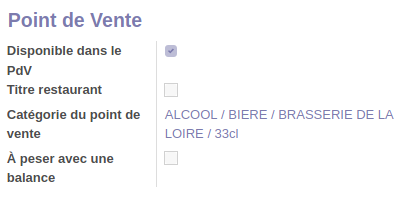
- PdV - est affiché : cette case doit être cochée pour que le produit s'affiche en caisse. Cette case est utile lorsque vous avez des produits qui s'alternent, comme par exemple deux type de carottes, pour éviter que le caissier se trompe en caisse.
- Titre restaurant : cette case s'active automatiquement lorsque votre article est rangé dans une catégorie interne éligible aux titres restaurant, et à l'inverse elle reste décochée pour les articles qui ne rentrent pas dans le périmètre.
Bien que l'activation se fasse automatiquement, vous avez la main pour forcer vous-mêmes cette case à oui ou à non.
- PdV - Catégorie : la catégorie du point de vente dans laquelle votre produit apparaîtra.
- PdV - A peser : si la case est cochée, le système de saisie du poid et de la tare sera activé.
Le petit + pour un joli point de vente, c'est de mettre des photos sur les articles. ça se passe dans la fiche article : 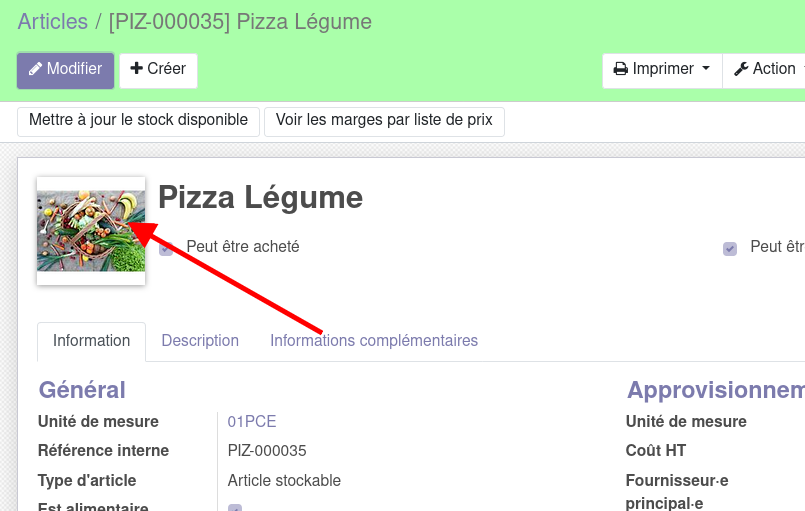 et ça donne ça :
et ça donne ça :